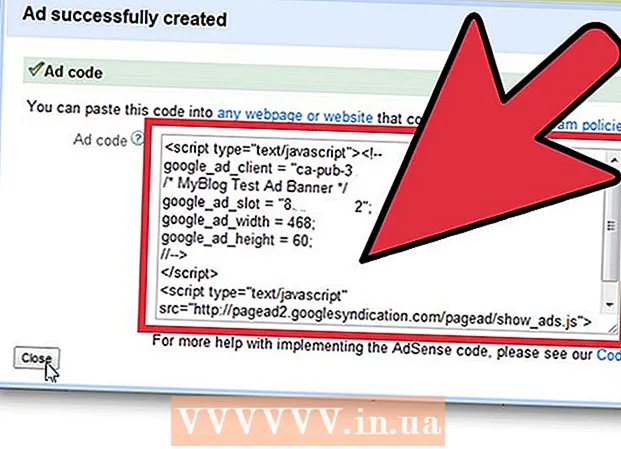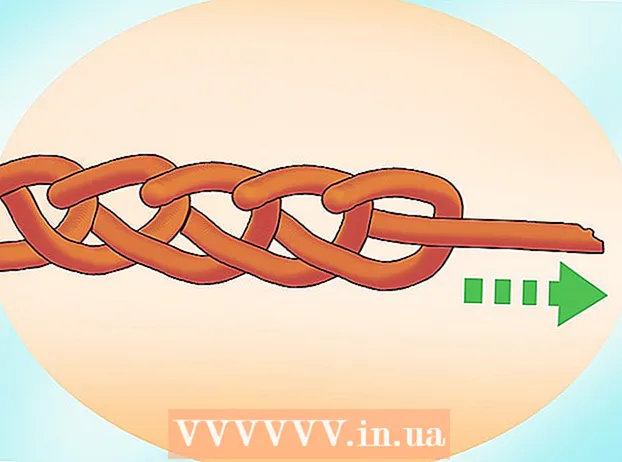Муаллиф:
Lewis Jackson
Санаи Таъсис:
13 Май 2021
Навсозӣ:
1 Июл 2024

Мундариҷа
WikiHow имрӯз ба шумо чӣ гуна нусхабардории алоқаҳоро дар iPhone меомӯзонад, то шумо онҳоро ба осонӣ барқарор кунед ё дар дастгоҳи дигар истифода баред.
Қадамҳо
Усули 1 аз 2: Истифодаи iCloud
Танзимоти Танзимотро кушоед. Ин як барномаи хокистарӣ бо шакли фишанги (⚙️) мебошад, ки одатан дар экрани хонагӣ ҷойгир аст.

Apple ID -ро ламс кунед. Ин адад дар қисми болои меню ҷойгир аст, ном ва тасвири шуморо дар бар мегирад (агар шумо ворид шуда бошед).- Агар шумо ба система ворид нашудаед, клик кунед Ба (дастгоҳи шумо) ворид шавед (Ба дастгоҳи худ ворид шавед), ID ва пароли Apple-ро ворид кунед, пас ламс кунед Даромад хуб Даромадан.
- Агар шумо дар версияи кӯҳнаи iOS бошед, пас эҳтимолан ин қадамро иҷро кардан лозим нахоҳад шуд.

Хатро клик кунед icloud дар қисми дуюми меню ҷойгир аст.
"Тамос" -ро ба мавқеи "Фаъол" ғеҷонед. Ин хосият дар менюи "APPS USING ICLOUD" ё "APPLICS USING ICLOUD" ҷойгир аст ва ҳангоми фаъол шудан сабз мешавад.

Пахш кунед Якҷоя кардан ё Муттаҳид кардан вақте ки он пайдо мешавад. Ин кор ин аст, ки ҳамаи алоқаҳои мавҷудбударо дар iPhone бо мағозаи рӯйхати алоқаҳо дар iCloud якҷоя кунед.- Пас аз он ки "Тамос" фаъол карда мешавад, алоқаҳои iPhone-и шумо фавран ба ҳисоби iCloud-и шумо ҳамоҳанг карда мешаванд. Ҳама тағироте, ки шумо ворид мекунед, дар тамоми дастгоҳҳои пайвастшуда ҳамоҳанг карда мешавад.
- Барои захира кардани мухотибон ба шумо лозим нест, ки аз синхронизатсияи пурраи нусхабардории iCloud гузаред. Мухотибон метавонанд бо нусхабардории iCloud алоҳида ҳамоҳанг карда шаванд.
Усули 2 аз 2: Истифодаи iTunes
IPhone-и худро ба компютери худ пайваст кунед ва iTunes-ро оғоз кунед. Ҳамин ки шумо iPhone-и худро ба компютери худ пайваст кардед, барнома метавонад ба таври худкор оғоз ёбад.
- Агар шумо iTunes насб накарда бошед, шумо метавонед онро ройгон дар зеркашӣ кунед.
Тасвири iPhone дар болои экран iTunes пахш кунед. Барои пайдо шудани ин тугма каме вақт лозим аст.
- Агар ин бори аввал аст, ки iPhone-и худро ба компютер пайваст мекунад, шумо бояд варианти "Боварӣ" ё "Боварӣ" -ро, ки дар экрани телефон пайдо мешавад, клик кунед.
Пахш кунед.Ҳоло нусхабардорӣ кунед дар боби хулоса. iTunes ба эҷоди нусхаи пурраи iPhone, аз ҷумла рӯйхати тамосҳои шумо шурӯъ мекунад. Шумо инчунин метавонед ин нусхабардориро барои барқарор кардани iPhone ва барқарор кардани тамоми рӯйхати алоқаҳо истифода баред.
- Раванди нусхабардорӣ метавонад якчанд дақиқа ба анҷом расад.